工具面板中的选择工具()可以选择、移动、旋转和缩放整个对象。在工具面板中选中“选择工具”(),然后把鼠标指针放在左侧黄色矩形的边缘,如图3.1所示。图3.1可能会出现“路径”或“锚点”等文字,因为智能参考线默认是启用的。使用选择工具单击右侧的黄色矩形。选择“文件”>“恢复”,返回到上一次保存的文档版本。在出现的对话框中,单击“恢复”。......
2023-11-20
画笔支持对路径的外观进行风格化。可以对现有路径应用画笔描边,或者使用画笔工具(![]() )绘制路径并同时应用画笔描边。
)绘制路径并同时应用画笔描边。
(1)选择“窗口”>“图层”打开“图层”面板。单击“内容”层以确保选中它。想要确保所有图稿都位于此图层,以便它们都在背景内容上方。
(2)在左侧的工具面板中选择“直线段工具”(![]() )。按住Shift 键,单击并从文本左侧向左拖动(参见图中的红色×)。当灰色测量标签显示宽度约为l.6 in 时,释放鼠标按钮,然后释放Shift 键,如图1.43所示。
)。按住Shift 键,单击并从文本左侧向左拖动(参见图中的红色×)。当灰色测量标签显示宽度约为l.6 in 时,释放鼠标按钮,然后释放Shift 键,如图1.43所示。
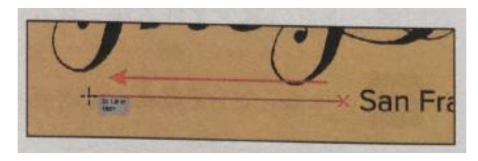
图1.43
(3)选择“窗口”>“画笔库”>“边框”>“边框_新奇”,打开“边框_新奇”面板,如图1.44所示。
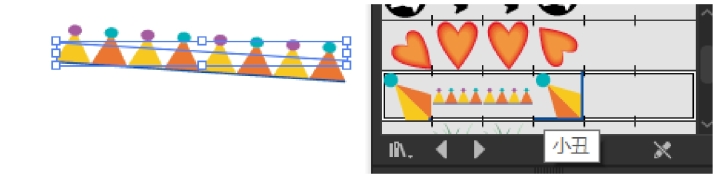
图1.44(www.chuimin.cn)
(4)选中选择工具(![]() ),并单击面板中的“桂冠”画笔,将它应用于刚才绘制的路径。单击“边框_新奇”面板右上角的“×”以关闭此面板。
),并单击面板中的“桂冠”画笔,将它应用于刚才绘制的路径。单击“边框_新奇”面板右上角的“×”以关闭此面板。
(5)在图稿上方的控制面板中将“描边”粗细更改为0.5 pt。
(6)保持选中路径,选择“对象”>“变换”>“对称”。在“镜像”对话框中,选择“垂直”,然后单击“复制”。该行的对称副本会直接放置在原始对象的顶部。
(7)选中“选择工具”(![]() ),将两行拖动到如下图所示的位置。拖动线条时,会出现对齐参考线,显示何时图稿与文本对齐。
),将两行拖动到如下图所示的位置。拖动线条时,会出现对齐参考线,显示何时图稿与文本对齐。
(8)选择“选择”>“取消选择”。
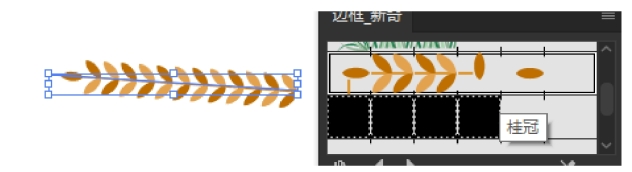
图1.45
有关Illustrator应用设计的文章

工具面板中的选择工具()可以选择、移动、旋转和缩放整个对象。在工具面板中选中“选择工具”(),然后把鼠标指针放在左侧黄色矩形的边缘,如图3.1所示。图3.1可能会出现“路径”或“锚点”等文字,因为智能参考线默认是启用的。使用选择工具单击右侧的黄色矩形。选择“文件”>“恢复”,返回到上一次保存的文档版本。在出现的对话框中,单击“恢复”。......
2023-11-20

Shaper工具识别绘制的手势并将其转换为形状。接下来,将使用Shaper工具绘制玛芬蛋糕的顶部。在工具面板中单击并按住“铅笔工具”()以显示工具菜单,然后选择“Shaper工具”()。图1.25再绘制两个与原图重叠的形状。使用Shaper 工具,单击这些形状一次以选择整个对象。在左侧的工具面板中,选中“选择工具”(),拖动刚才在棕色形状组顶部创建的形状以制作玛芬蛋糕。保持选中新的图稿,如图1.28所示。......
2023-11-20

图2.42放大仍然选中缩放工具,将鼠标指针放在带有彩色糖粒的曲奇饼上并按住Option或Alt 键。缩放工具中心会出现一个减号(-)。使用缩放工具,还可以在文档中拖动以进行放大和缩小。使用缩放工具单击并按住几秒钟,如果您的计算机符合GPU性能的系统要求并启用了此功能,则将使用动态缩放进行放大。......
2023-11-20

下面将绘制更多形状,并使用Shaper 工具从原始圆中添加并删减它们,创建一个月亮。使用Shaper工具单击灰色形状,选择合并后的组,称为Shaper 组。单击Shaper 组右侧的箭头小部件() 以选择基本形状。单击箭头小部件后,Shaper 组处于构造模式,如图4.29所示。Shaper 组的所有形状仍是可编辑的,甚至是冲压出或合并的部分形状也是可编辑的。图4.30注意,所拖动的圆仍从另一个圆冲压出来。甚至还可以使用Shaper 工具来变换、冲压或组合使用其他绘制工具绘制的形状。......
2023-11-20

铅笔工具()允许您绘制包含曲线和直线的自由路径。用铅笔工具绘制的路径在未来是可编辑的。再次单击并按住“Shaper 工具”(),在出现的工具菜单中,选择“铅笔工具”(),如图1.10所示。图1.10铅笔工具按字母D 为即将创建的图稿设置默认的填色(白色)、描边颜色(黑色)和描边粗细。单击“描边”框,以便更改描边。图1.11色板描边颜色选择“视图”>“标尺”>“显示标尺”。......
2023-11-20

下面使用Shaper 工具将一些形状与刚创建的月亮组合起来。选中Shaper 工具((),在与月亮左侧边缘重叠的位置绘制两个小正方形(或矩形),如图4.31所示。如果胡乱涂鸦的地方太多,则形状可能会消失。从黑色形状向位于前面的形状的重叠区域进行胡乱涂鸦时,会合并形状。单击灰色的月亮形状,选择Shaper组。再次单击,会看到交叉影线,这意味着Shaper 组现在处于表面选择模式并被称为“Shaper 组选择”。......
2023-11-20

使用宽度工具或通过描边应用宽度配置文件,不仅可以调整描边的粗细,还可以更改常规描边宽度。在工具面板中选择宽度工具()。在拖动时,是以相等的距离向左和向右伸展描边,如图5.29到图5.31所示。原始路径上具有黑色填充的新点被称为宽度点数。从宽度点数延伸的线条是手柄。在画板的空白区域单击取消选择路径。将鼠标指针放在路径的任意位置,刚才创建的新宽度点数将会出现。图5.32按住Shift、Alt控制键可调整单边,对称等变化。......
2023-11-20

形状生成器工具()可以直接在图稿中合并、删除、填充和编辑各种相互重叠的形状和路径。描边为黑色,填充为白色,如图5.12所示。图5.12绘制眼睛:建立一个椭圆形,填充黑色,再里面添加一个小圆做眼珠,将它们编组后旋转一定角度。图5.14在以上步骤里,耳朵与面部是分开的,使用形状生成器工具,将耳朵与面部做形状生成。图5.15图5.16利用同样方法制作出另一只耳朵与面部的生成,如图5.17所示。......
2023-11-20
相关推荐